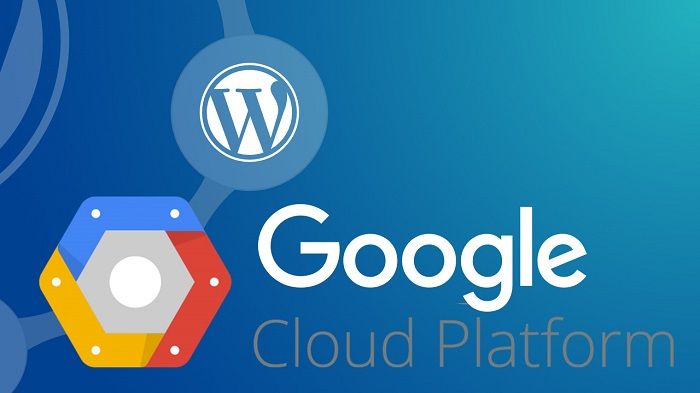Google Cloud üzerinde WordPress Nasıl Kurulur WordPress web sitenize güç sağlamak için hosting planlarını değerlendirdiğinizde, çoğu şirket düzenli olarak paylaşılan, özel, yönetilen ve VPS’yi teklif etti. Bu makalede, WordPress web sitenizi Google Cloud’a nasıl yükleyeceğiniz ve diğer bulut ortamlarıyla nasıl karşılaştıracağınız konusunda adım adım bir adım adım size yol göstereceğiz.
Bulut platformu nedir
Bulut bilişimin yerine sıklıkla kullanılan Bulut, bilgi işlem kaynaklarının İnternet üzerinden sunulması anlamına gelir. Kullanıcılar, web uygulamalarından veri merkezlerine kadar hemen her şeye erişebilirler. Bir bulut ortamı ayrıca web yöneticilerinin web sitelerini birden çok sunucuya yayılmış bir bulut altyapısında barındırmasını sağlar.
Özetle, bulut, Hizmet Olarak Yazılım (Hizmet Olarak Sunulan), Hizmet Olarak Altyapı (IaaS) ve Hizmet Olarak Platform (PaaS) olarak kullanılabilen bir sunucu ağıdır.
WordPress’i bulutta yükleme hakkında konuştuğumuzda, temel olarak Google cloud, Microsoft Azure veya Amazon Web Servisleri (AWS) gibi bir bulut altyapı hizmetiyle ev sahipliği yapıyoruz.
Neden WordPress’i bir bulut ortamına kurmalısınız?
Muhtemelen anlatabileceğiniz gibi, bulut geleneksel web barındırma hizmetlerine inanılmaz derecede güçlü bir alternatiftir. Web yöneticilerine üç temel avantaj sunar.
- Web sitenizi bulutta barındırmanın en büyük avantajı, zahmetsizce trafik artışlarına hizmet etmektir. Bulut bilişim, dinamik ölçeklemeyi, aslında, sitenizin, ek kaynak tüketimi için bir fatura oluşturmadan, önemli bir trafik artışına (tatiller, özel indirimler veya sınırlı süreli satışlar) uyabileceği anlamına gelen bir gerçekliği gerçek kılar.
- Çalışma süresi garantisi. Bulut temelde bir sunucu ağı olduğundan, sitenizin kesinti yaşamayacağından emin olabilirsiniz. Web sitenizi düzenledikten sonra, veriler birden çok sunucuda kopyalanır. Bu, Sunucu A’nın bakım için yetersiz kalması durumunda sitenizin herhangi bir aksama süresine gerek kalmadan Sunucu B’den sunulacağı anlamına gelir.
Google Cloud’da WordPress’i Yükleme
Teknik olarak eğimli olanlarınız, Google Compute Engine’i (Google Cloud Platform’un IaaS) WordPress web sitenizi barındırması için kullanabilir. Bu bölümde, sadece bunu nasıl yapacağınızı göstereceğiz.
Not: Google Cloud Console ile kurulmuş bir faturalandırma hesabınız yoksa başlamadan önce bunu yapmanız gerekir.
Yeni bir proje oluşturmak
İşe başlamak için, WordPress sitemizi yüklemek için kullanacağımız Google Cloud Console’da yeni bir proje oluşturalım.
- Adım: Google hesabınıza giriş yapın ve Google Cloud Console’a gidin.
- Adım: Konsol panosunun sol tarafındaki Proje açılır menüsünün üzerine gelin ve Proje oluştur’u tıklayın.
- Adım: Aşağıdaki açılır pencerede proje ayrıntılarını doldurun.
- Proje Adı. Başlamadan önce proje adı oluşturmanız istenmektedir.
- Fatura hesabı. Fatura hesabınızı seçin.
- App Engine konumu. Bu, barındırma uygulamanızın konumunu seçmenizi sağlar.
- Bu seçeneği seçerek güncellemeleri e-posta yoluyla alacaksınız.
- Şartlar ve koşullar. Şartları ve koşulları okuduğunuzdan ve Evet’i işaretlediğinizden emin olun.
- Adım: İşiniz bittiğinde Oluştur düğmesine tıklayın.
- Kitaplık sekmesini ve tıklayın Bulut Dağıtım Yöneticisi APIaltında Google Bulut API’leri ( Kütüphane > Google Bulut API’leri > Bulut Dağıtım Yöneticisi API ).
- Devam etmek için önceden oluşturulmuş bir çözüm ile Başlata tıklayın.
- Cloud Launcher’a gidin ve CMS bölümü altındaki WordPress’e tıklayın.
- Devam etmek için Compute Engine’de Başlat düğmesine tıklayın.
WordPress’i yükleme
Artık bir proje oluşturduğumuza göre, Google Cloud’da WordPress’i kurmaya devam edelim.
- Aşağıdaki ekranda bir Dağıtım düğmesi bulacaksınız. Kurulum işlemine başlamak için tıklayın.
- Devam etmek için WordPress dağıtım formunu doldurun.
- Dağıtım adı. WordPress dağıtımınızı buraya bir ad verin.
- 3. adımda bizi tekrar merkeze seçtiğimizden beri, burada bizimle-central1-f yapacağız.
- Makine tipi. İhtiyacınız olan tahmini gücü esas alan bir makine tipi seçin. Ben n1-standart-1 makine tipini seçtim.
- Disk tipi Tercihinize göre bir disk tipi seçin.
- GB’de disk boyutu. WordPress kurulumunuz için bir disk boyutu seçin. Genel olarak, en az 10 GB yeterlidir.
- Yönetici E-postası. Bu alana e-posta adresinizi giriniz.
- PhpMyAdmin’i yükleyin. Bu seçeneğin işaretli olduğundan emin olun; phpMyAdmin, WordPress için gereklidir.
- Google Cloud Monitoring’i etkinleştirin. Raporlar istiyorsanız bu alanı kontrol etmek iyi bir fikirdir.
- Sunucu adı öneki. Varsayılan sunucu adı öneki wordpress’tir. İsterseniz değiştirebilirsiniz, ancak varsayılan değeri olduğu gibi bırakmanız önerilir.
- Ağ adı. Varsayılan ağ adı varsayılandır. Bu alanı olduğu gibi bırakın.
- Kuruluma başlamak için WordPress Dağıt düğmesine tıklayın.
- Adım: Dağıtımınız hazır olduğunda, WordPress yönetici kullanıcı adı ve şifresi, MySQL yönetici şifresi ve phpMyAdmin kullanıcı adını içeren Dağıtım bilgileri ekranına yönlendirilirsiniz. Bu kimlik bilgilerini bir metin dosyasına kaydetmeniz gerekir.
HTTP / HTTPS trafiğini yapılandırma
Varsayılan olarak, Google Cloud HTTP trafiğine ve HTTPS trafiğinin geçmesine izin vermez. Bu seçeneği etkinleştirmek için, dağıtım örneğimizin harici IP adresi için bir güvenlik duvarı kuralı ekleyeceğiz.
- WordPress sunucusu bölümünün altındaki Harici IP adresine tıklayın.
- Aşağıdaki açılır pencerede, HTTP trafiğine izin verve HTTPS trafik seçeneklerine izin ver seçeneğini işaretleyin.
- İşiniz bittiğinde Apply (Uygula)düğmesine tıklayın.
- IP adresini tarayıcınızın URL’sine girin ve yepyeni WordPress sitenize yönlendirileceksiniz.
Sonraki adımlar
Şimdi, sadece WordPress’in Google Cloud’a nasıl yükleneceğinin temellerini ele alabiliyorduk. Bir sonraki adım, alan adınızı ve DNS ayarlarınızı kurmaktır.
Bu, sitenize bir IP adresi yerine domain.com adresinden erişebileceğiniz anlamına gelir.
Neyse ki, Google’ın bunu nasıl yapacağını açıklayan bir öğretici var. Eğiticiyi kontrol etmek için buraya tıklayın.
Buluttaki web sitelerini barındırma, son birkaç yılda çok popüler oldu. Güçlü özellikleri yelpazesi, web siteniz için neredeyse kusursuz çalışma sürelerini garantilemek için catering hizmetlerinden beklenmedik trafik artışlarına kadar uzanır.
Google Cloud’a WordPress’i nasıl yükleyeceğiniz konusunda bir eğiticiden geçtik. İnşallah, işleri daha da ileri götürmek için şimdi daha iyi bir pozisyondasın.